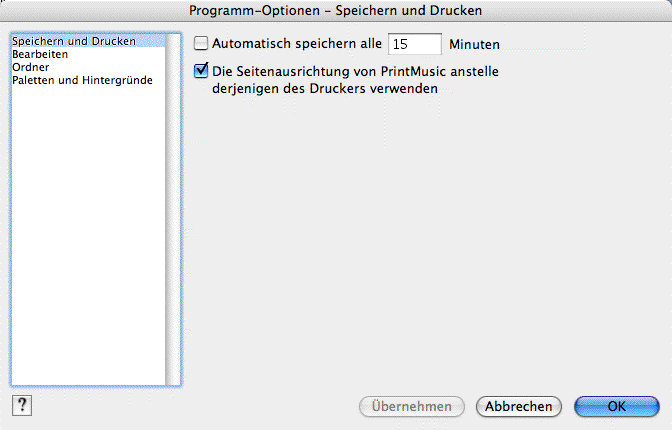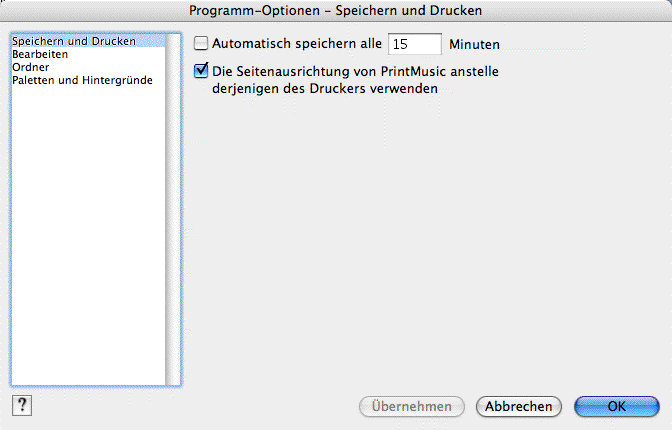Programm-Optionen
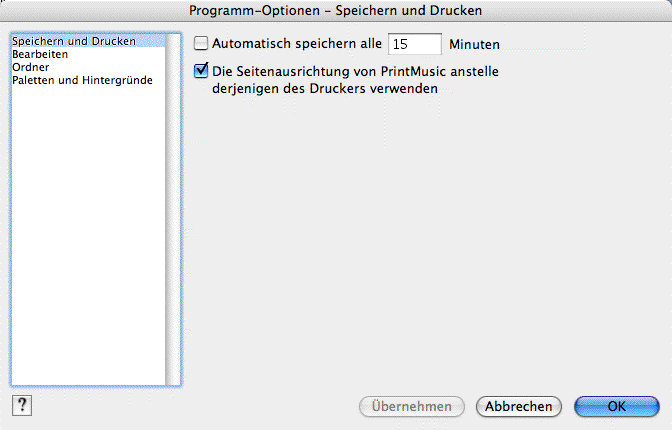
Wie Sie dahin kommen
Wählen Sie SongWriter 2012 > Einstellungen > Programm-Optionen.
Was es bewirkt
In der Dialogbox „Programm-Optionen“ können Sie zahlreiche und programmübergreifende Einstellungen wie die Zeitintervalle für das automatische Speichern, die Ordner für Musik, Vorlagen und das Benutzerhandbuch angeben. Die Dialogbox selbst ist in drei Kategorien aufgeteilt. Wählen Sie aus der linksstehenden Liste, um zu der gewünschten Kategorie zu gelangen.
Speichern und Drucken
- Automatisch sichern alle ___ Minuten. Wenn Sie dazu neigen, es zu vergessen, Ihre Arbeit oft genug auf dem Laufwerk zu speichern (indem Sie „Speichern“ aus dem Menü „Datei“ wählen), dann ist Print Musics Kommando für automatische Sicherheitskopien ein gutes Sicherheitsnetz. Wenn diese Funktion angewählt ist, wird SongWriter eine zweite Kopie (nicht die, an der Sie gerade arbeiten) in regelmäßigen Abständen speichern. Diese zweite Kopie wird in dem Ordner abgelegt, indem auch das Dokument abgelegt ist.
Wählen Sie dieses Ankreuzfeld; geben Sie in dem Textfeld an, wie oft SongWriter Ihre Arbeit in einem Duplikat des Dokuments, das Sie gerade geöffnet haben, sichern soll. Nachdem die von Ihnen angegebene Zahl von Minuten verstrichen ist, erscheint eine Hinweisbox, die Ihnen mitteilt, dass SongWriter Ihre Arbeit sichert. (Diese Option sichert Ihre Änderungen jedoch nicht, wenn Sie SongWriter verlassen. Vergewissern Sie sich, dass Sie die Änderungen an Ihrem primären Dokument gesichert haben, wenn Sie das Programm verlassen.)
- Die Seitenausrichtung von SongWriter anstelle der des Druckers verwenden. Wählen Sie dieses Ankreuzfeld, wenn Sie die Seitenausrichtung, die in der Dialogbox „Papierformat“ festgelegt wurde, verwenden wollen - anstelle der Seitenausrichtung des Druckers.
Bearbeiten
- Layout automatisch erneuern. Diese Option hat keine Funktion in der Fortlaufenden Ansicht. Für die Seitenansicht legt sie fest, ob SongWriter bei jedem neuen Bildschirmaufbau das Layout erneuert. Wenn die Option angewählt ist, wird SongWriter das Layout jedesmal, wenn es den Bildschirm neu zeichnet, neu berechnen (dies wird etwas zusätzliche Zeit kosten). SongWriter erneuert das Layout für die aktuelle Seite und ändert somit auch das Layout für alle folgenden Seiten. Wenn „Layout automatisch erneuern“ nicht angewählt ist, wird SongWriter bei bestimmten Gelegenheiten das Layout trotzdem erneuern; z. B. wenn Sie die Position eines Notensystems ändern oder neue Notensysteme hinzufügen.
- Automatische Musikausrichtung. Markieren Sie diese Option, damit Ihre Musik bereits während der Eingabe automatisch ausgerichtet wird, (nach der Eingabe mit dem Werkzeug für Einfache Eingabe). Die Ausrichtung basiert dabei auf den Einstellungen innerhalb der Musikausrichtungsbibliothek. Weitere Informationen hierzu finden Sie unter Musikausrichtung.
Ordner
- Ordner: Musik • Automatische Sicherung • Handbuch • Vorlagen;
Anwählen
. Sie können unterschiedliche Ordner für die zu speichernden Dateien bestimmen. Wenn SongWriter Musik-Dateien öffnet oder speichert sieht es dafür in bestimmten Ordnern nach. Beachten Sie, dass SongWriter die Einstellungen des MaestroFont Default-Dokuments verwendet, wenn sich das Startdokument im Ordner „Musik“ befindet. Sofern Sie keine alternativen Ordner für die verschiedenen Dateien bestimmen, speichert SongWriter diese im aktuellen Ordner. Geben Sie einen neuen Ordner an, indem Sie seinen Pfad oder Nameneingeben, oder verwenden Sie das jeweilige Feld „Anwählen“.
Paletten und Hintergründe
- Stil. Klicken Sie dieses Einblendmenü, um einen der vorhandenen Stile für die Darstellung der Werkzeugpaletten auszuwählen.
- Palette mit Werkzeug schließen. Wenn diese Option angewählt ist, wird SongWriter die Paletten der Intelligenten Zeichen und der Spezial-Werkzeuge schließen, wenn Sie zu einem anderen Werkzeug wechseln. Wenn Sie es bevorzugen, dass die Paletten ständig sichtbar bleiben, wählen Sie diese Option ab.
- Manuskript-Textur: Grafikdatei; Anwählen • Vorgabe • Kacheln • Strecken • Einfarbig; Anwählen. Klicken sie auf die Taste „Anwählen“ bei „Grafikdatei“, um eine von SongWriters Hintergrundtexturen oder eine eigene Grafikdatei auszuwählen, die unter den Noten dargestellt wird. Wenn Sie die programmeigene Hintergrundtextur verwenden möchten, klicken Sie auf die Taste „Vorgabe“. Wenn das Hintergrundbild in seiner Originalgröße mehrfach, also in Form einer gekachelten Wand, angezeigt werden soll, markieren Sie das Optionsfeld „Kacheln“. Um das Bild ungeachtet seiner tatsächlichen Größe auf die Gesamtgröße der Notenseite auszudehnen, verwenden Sie die Option „Strecken“. Für den Fall, dass Sie anstelle einer Hintergrundgrafik for das Notenmanuskript lieber eine Farbe verwenden möchten, nutzen Sie die Option „Einfarbig“ und legen die gewünschte Farbe über die Taste „Anwählen“ fest.
- OK • Abbrechen. Klicken Sie „OK“ (oder drücken Sie die Eingabetaste), um Ihre neuen Einstellungen für das Programm zu bestätigen, oder „Abbrechen“, um sie zu widerrufen.